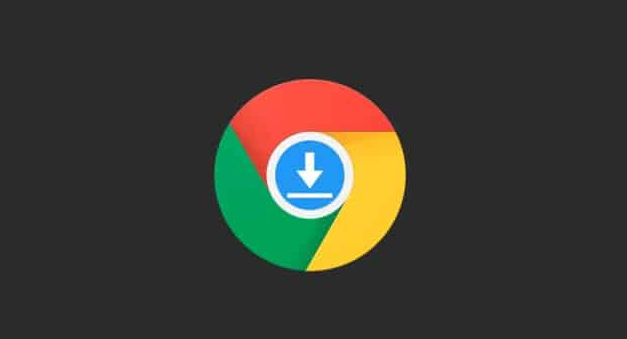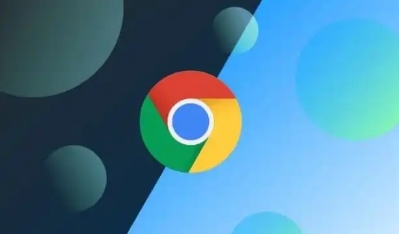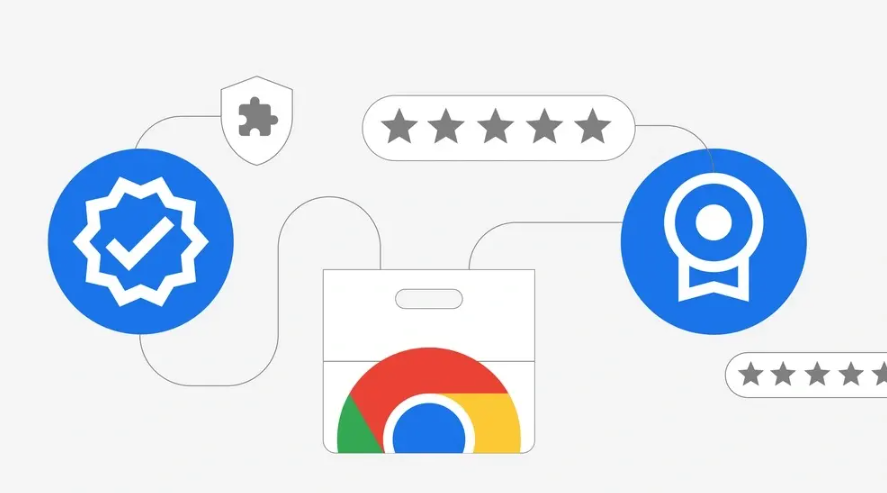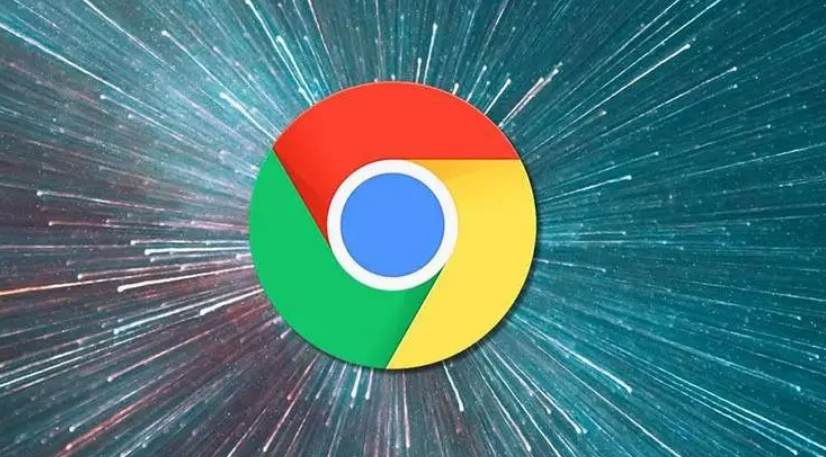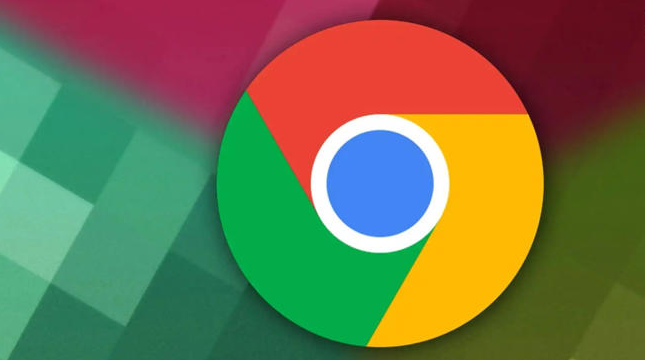教程详情

当遇到网页突然卡死或自动关闭时,立即按下Ctrl+Shift+T组合键可恢复最近关闭的页面。若整个浏览器失去响应,右键点击任务栏图标选择“重新打开已关闭标签页”,能快速找回未保存的工作进度。对于持续闪退的情况,强制结束进程后重新启动浏览器往往能有效解决问题。
保持浏览器处于最新状态至关重要。进入设置菜单中的“关于Chrome”页面,系统会自动检测更新并提示安装新版本。开发者定期修复底层代码缺陷和兼容性问题,及时升级能显著降低因软件漏洞导致的崩溃概率。建议开启自动更新功能以便第一时间获取安全补丁。
定期清理累积的临时文件能有效提升稳定性。在“隐私与安全”板块找到清除浏览数据的选项,勾选缓存图片、Cookie和其他站点数据进行深度清理。特别是访问过复杂网页后产生的残留文件,长期堆积可能引发内存溢出型故障。每月执行一次完整清理是理想的维护频率。
扩展程序冲突是常见诱因之一。通过地址栏输入chrome://extensions进入管理界面,逐个禁用新安装的插件测试稳定性。发现可疑项后可选择永久移除,尤其要注意那些要求过多权限的第三方工具。重置所有扩展为默认设置也能排除配置错误带来的影响。
硬件加速功能在某些设备上会适得其反。前往高级设置中的系统模块配置,取消勾选“使用图形处理器渲染网页内容”。老旧显卡驱动或低端GPU反而可能成为性能瓶颈,关闭该选项改用软件解码模式可获得更稳定的浏览体验。
多标签页并行工作时容易超出系统承载极限。养成手动关闭非活跃页面的习惯,利用标签页分组功能将同类网站归集管理。当物理内存使用率超过80%时,浏览器极易触发保护性关机机制,此时应优先保留重要工作窗口。
遇到顽固性崩溃可尝试极端恢复方案。备份书签和保存的密码后,执行“重置设置”命令将浏览器恢复到初始状态。这将清除所有自定义配置但能彻底解决因个性化修改导致的深层故障。作为最后手段,重新安装纯净版客户端也是有效解决方案。
通过上述步骤逐步排查并解决问题根源。实际运用时建议优先处理核心功能配置,再细化个性化选项调整。每次修改设置后观察浏览器行为变化,重点测试关键功能的可用性与系统资源的占用平衡,确保设置方案真正生效且未引入新的问题。